测量工具
8.1 四参数转换
(1)点击左侧菜单栏的【测量工具】,打开[四参数计算]窗体,如图8-1所示。
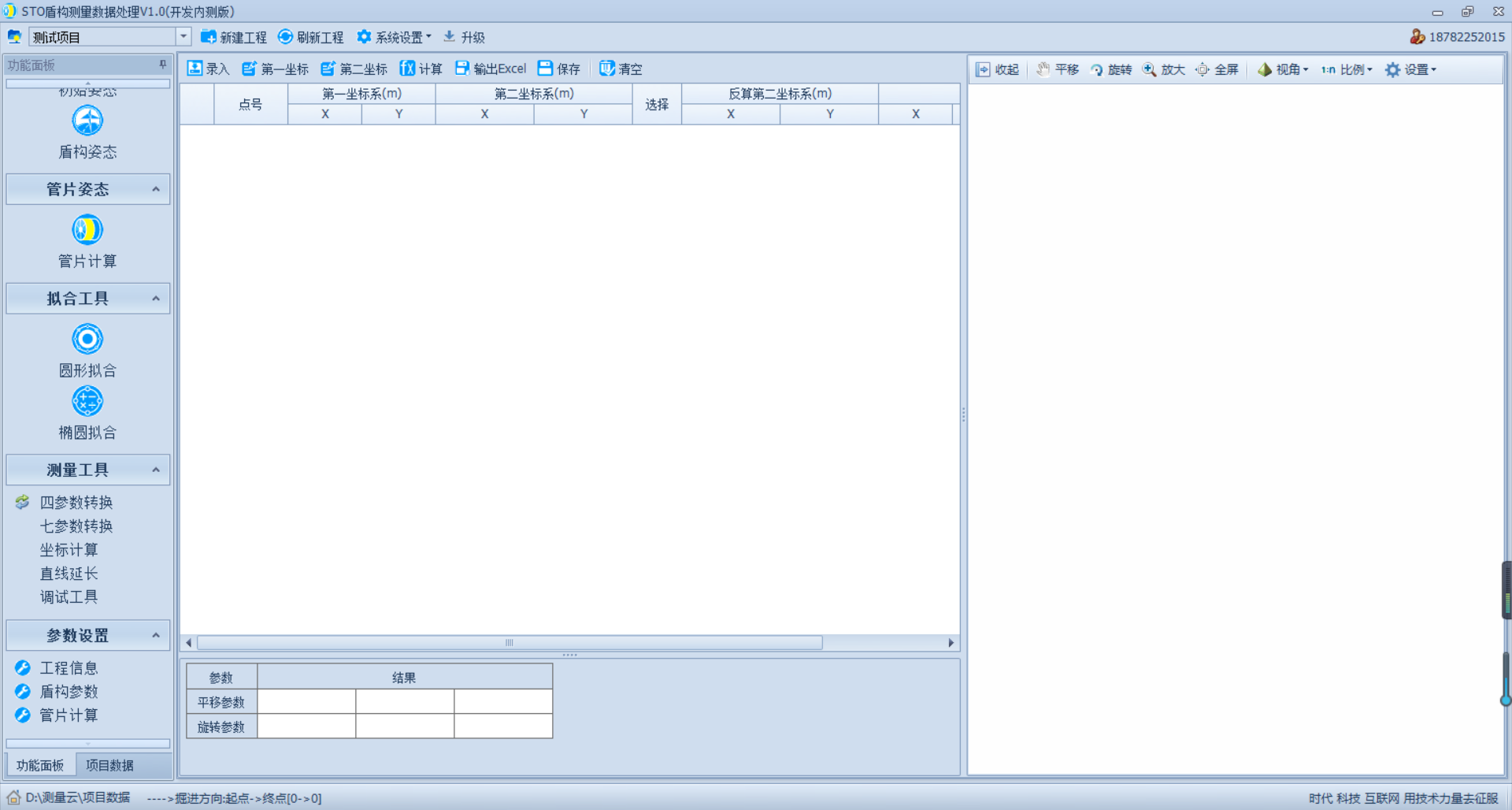
图8-1 四参数转换界面
(2)点击窗口的[录入],在打开的窗口中粘贴需要转换的点二维坐标,如图8-2所示。
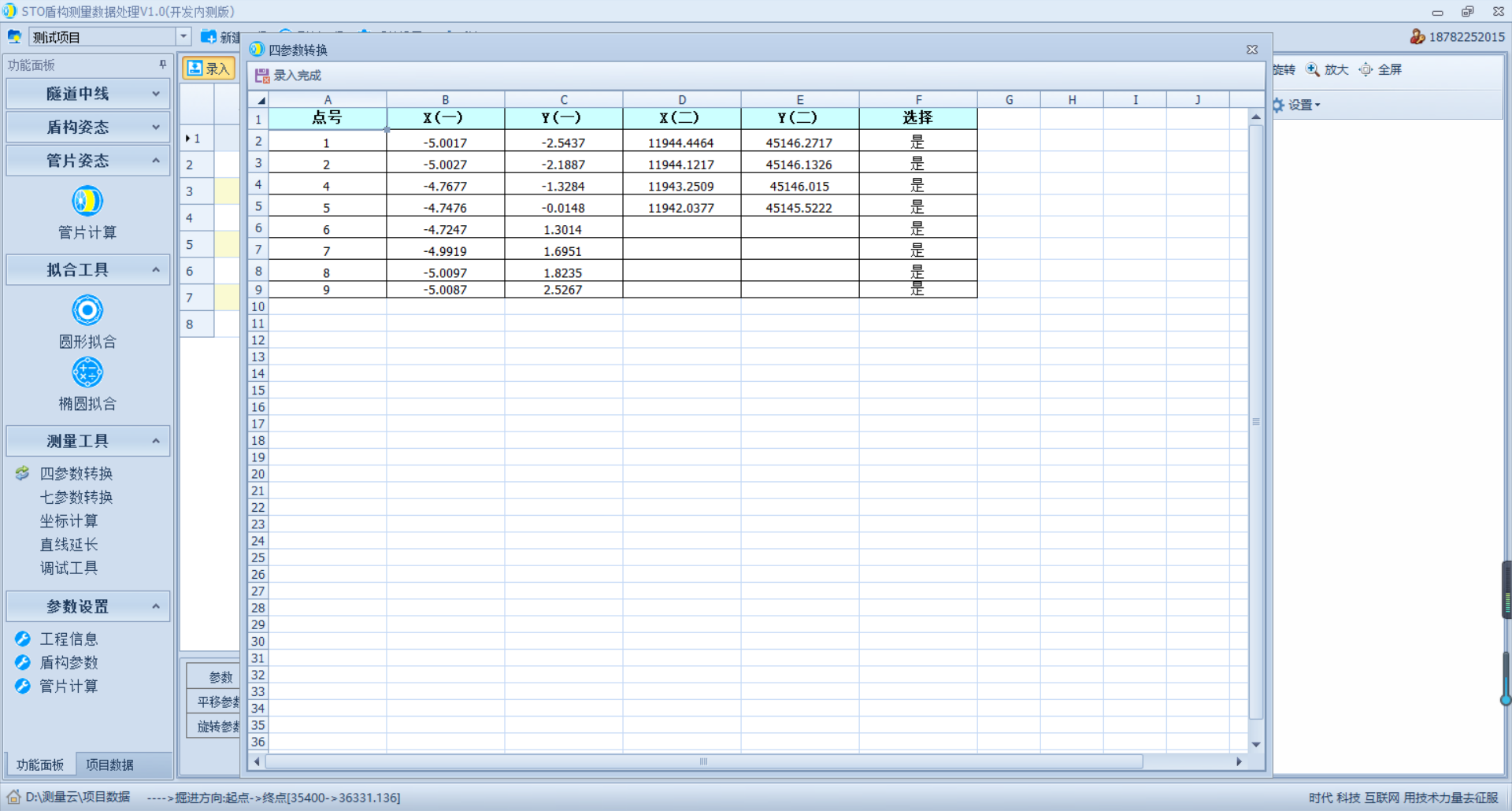
图8-2 四参数转换数据录入
(3)点击窗体上方菜单中的[计算]键,计算结果如图8-3所示。
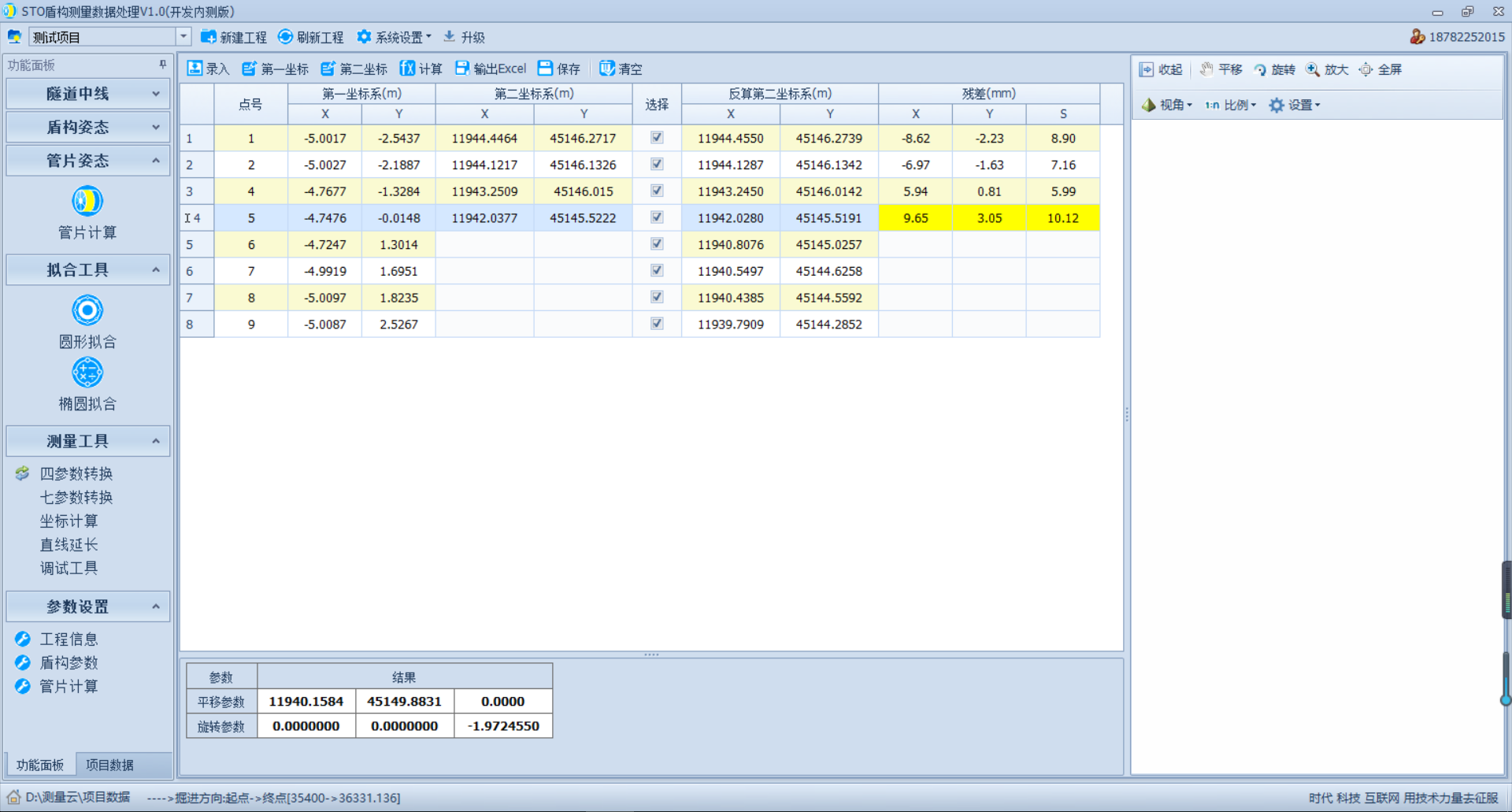
图8-3 四参数转换计算结果
(4)点击窗体上方菜单中的[保存]键,输入文件名称保存,或点击[输出Excel],如图8-4所示。
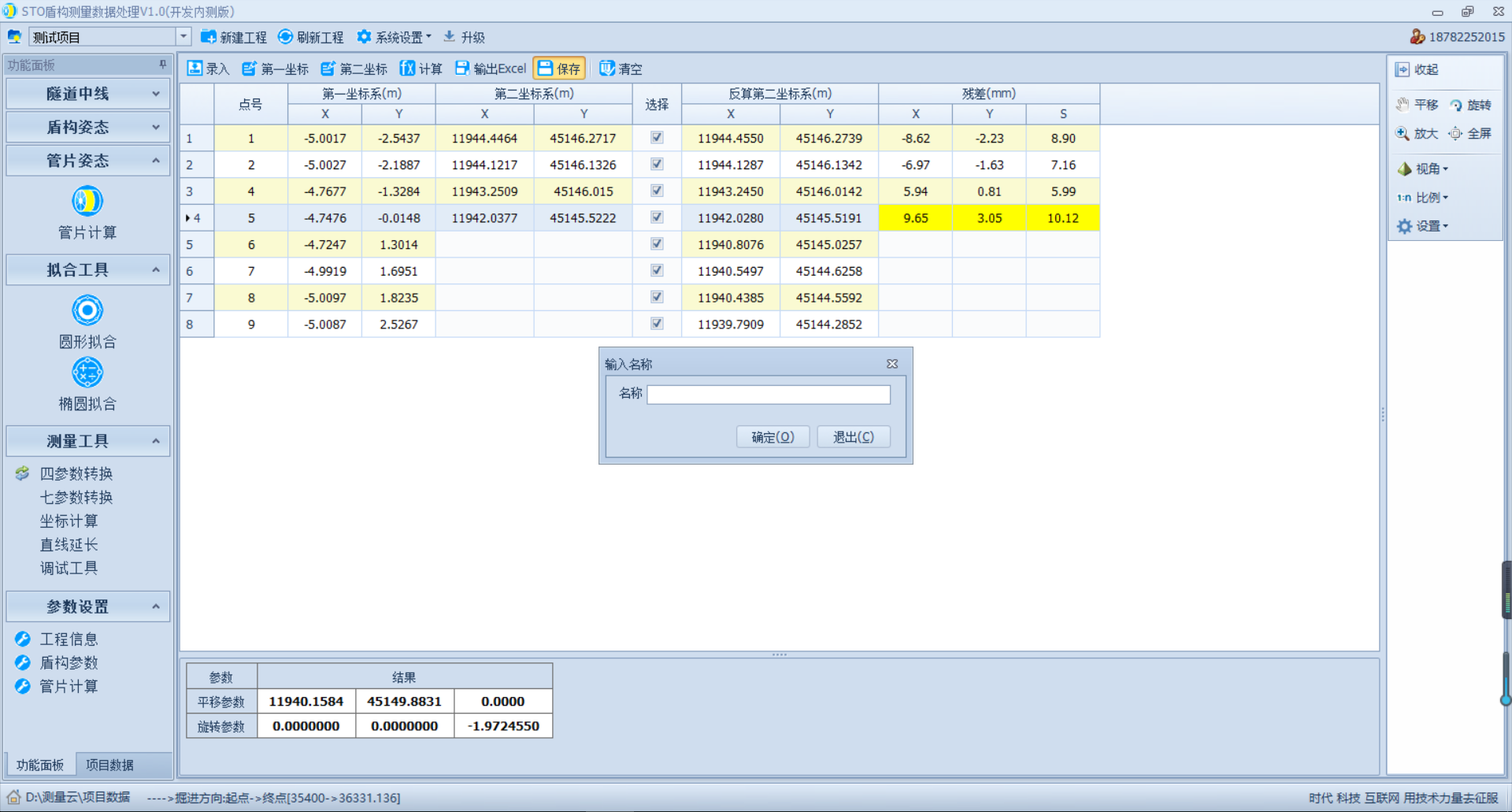
图8-4 四参数转换计算结果保存和导出
8.2 七参数转换
(1)点击左侧导航菜单栏的【测量工具】,打开[七参数转换]窗体,如图8-5所示。
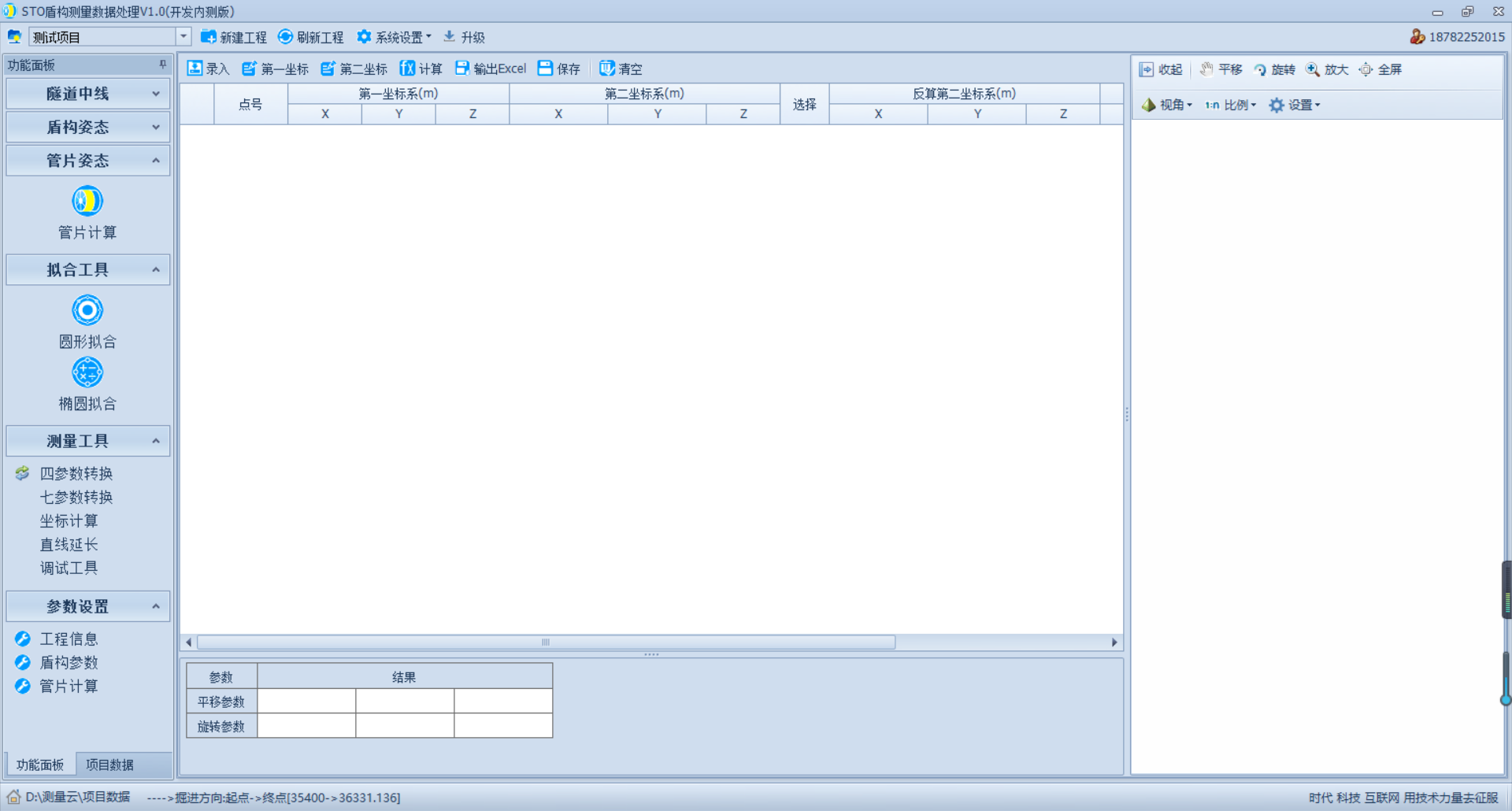
图8-5 七参数转换界面
(2)点击窗口的[录入],在打开的窗口中粘贴需要转换的点三维坐标,如图8-6所示。
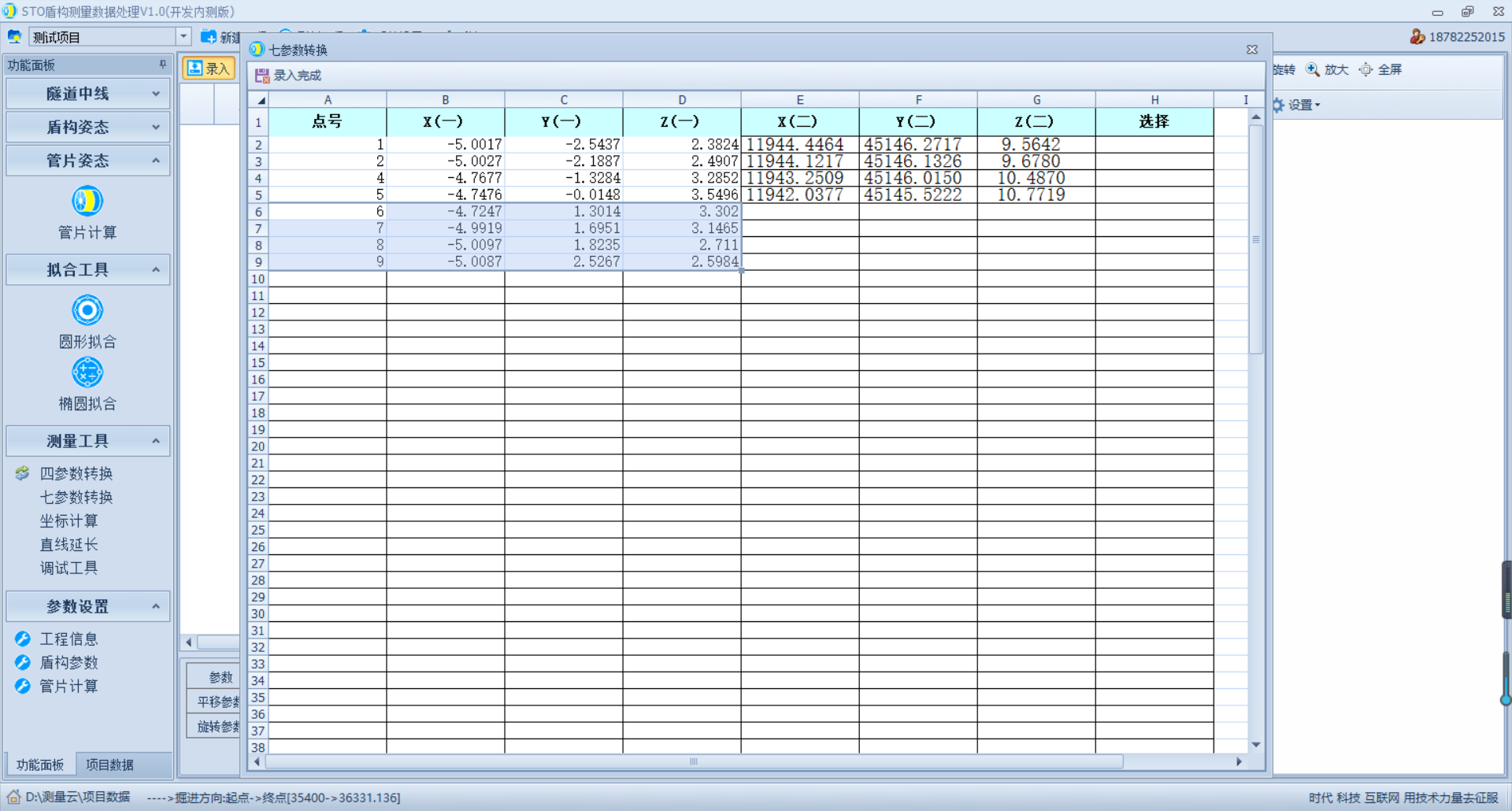
图8-6 七参数转换输入录入
(3)点击窗体上方菜单中的[计算]键,计算结果如图8-7所示。
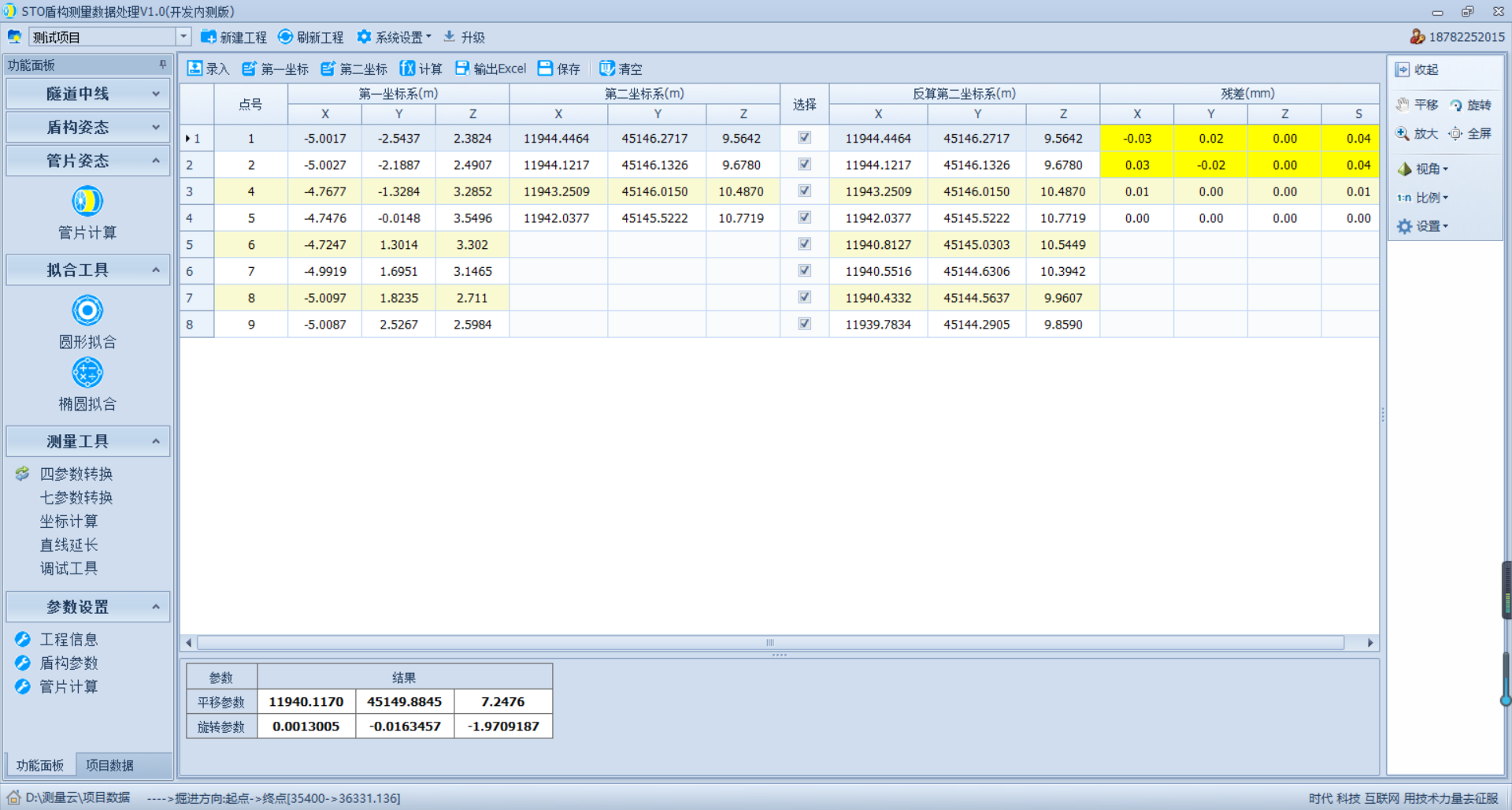
图8-7 七参数转换计算结果
(4)点击窗体上方菜单中的[保存]键,输入保存名称保存,或点击[输出Excel],如图8-8所示。
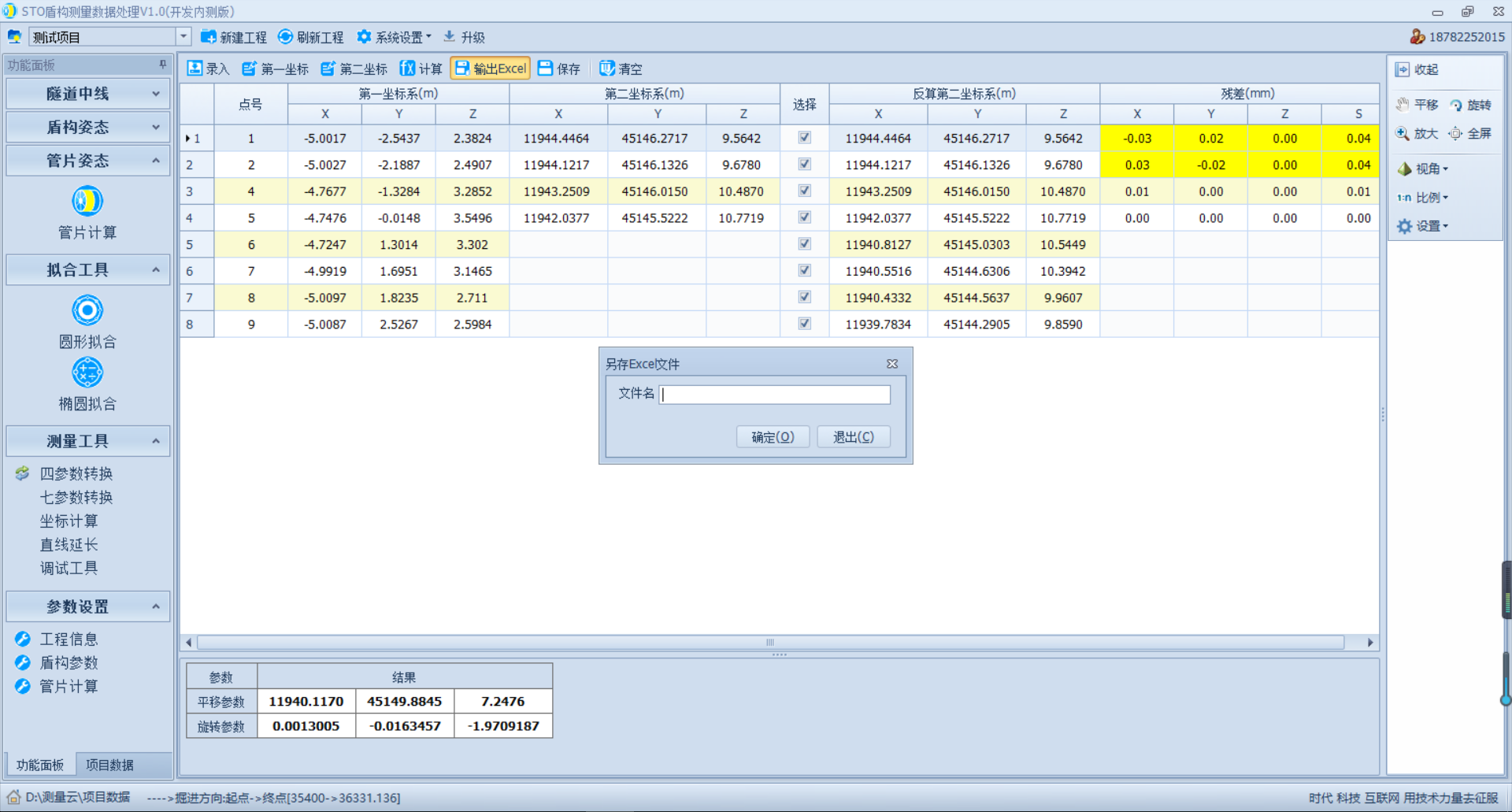
图8-8 七参数转换计算结果保存和导出
8.3 坐标计算
(1)点击左侧导航菜单栏的【测量工具】,打开[坐标计算]窗体,如图8-9所示。
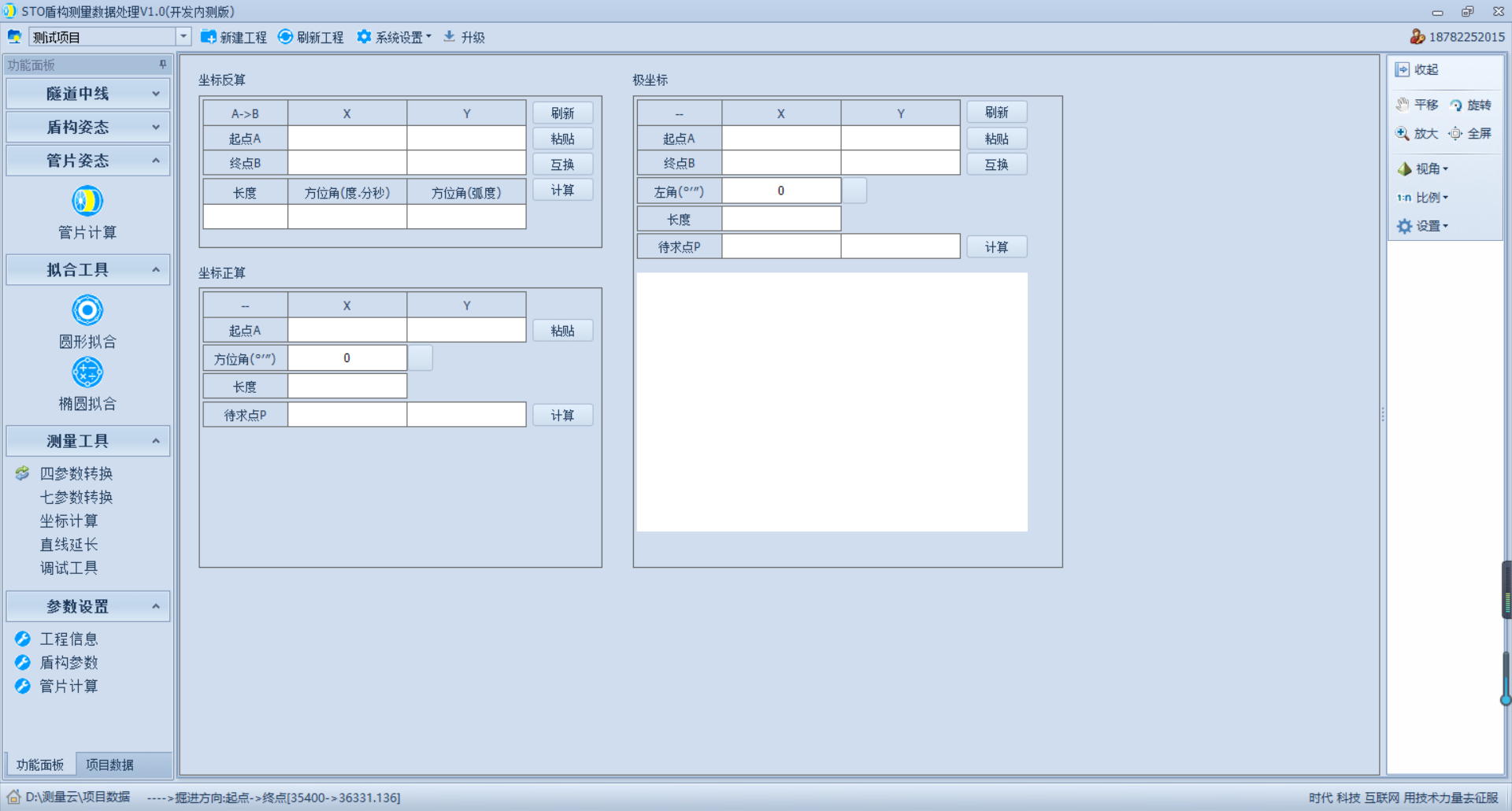
图8-9 坐标计算界面
(2)将需要计算的坐标正算参数输入表格中,计算结果如图8-10所示。
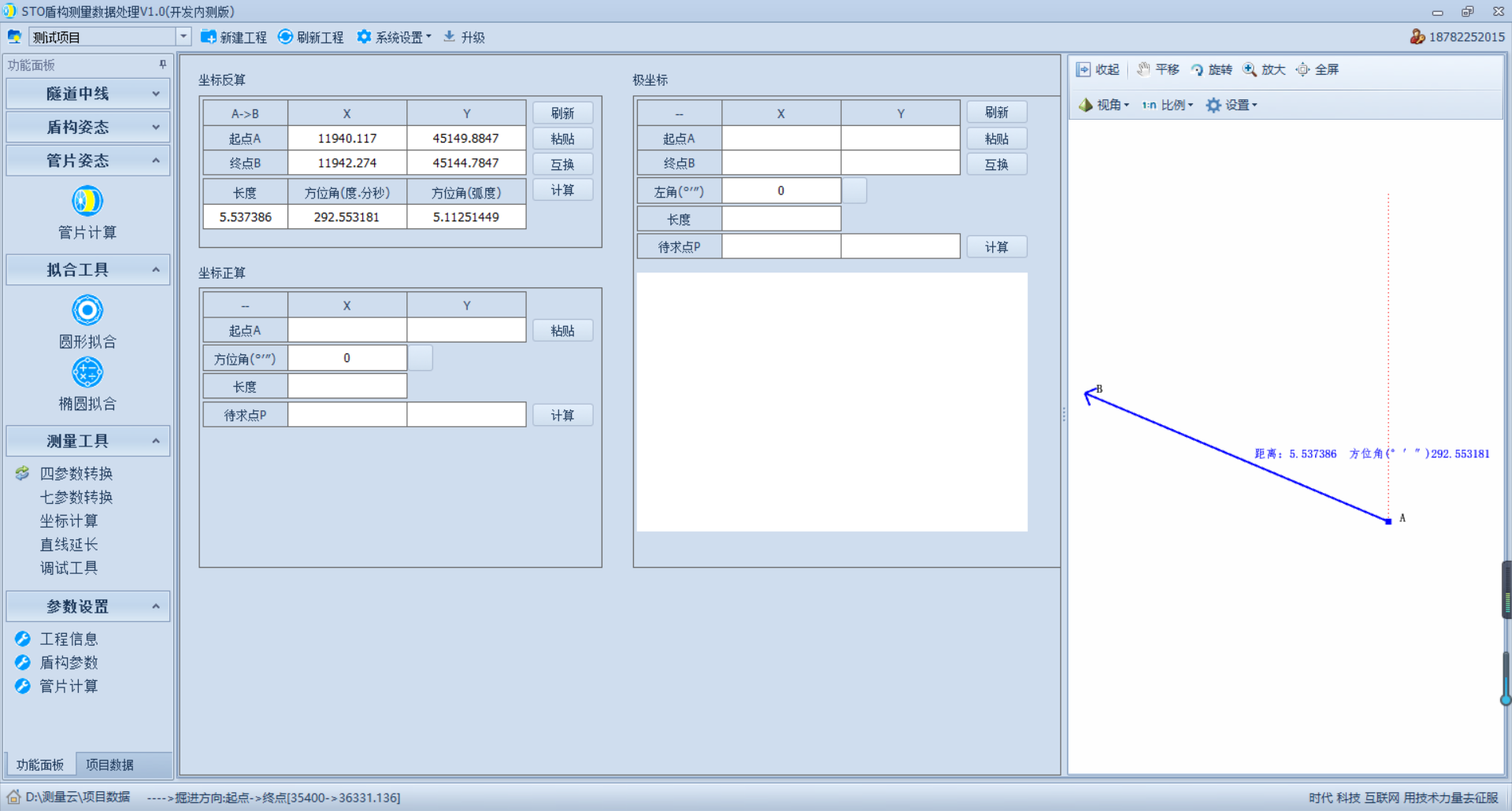
图8-10 坐标反算
(3)将需要计算的坐标反算参数输入表格中,计算结果如图8-10所示。
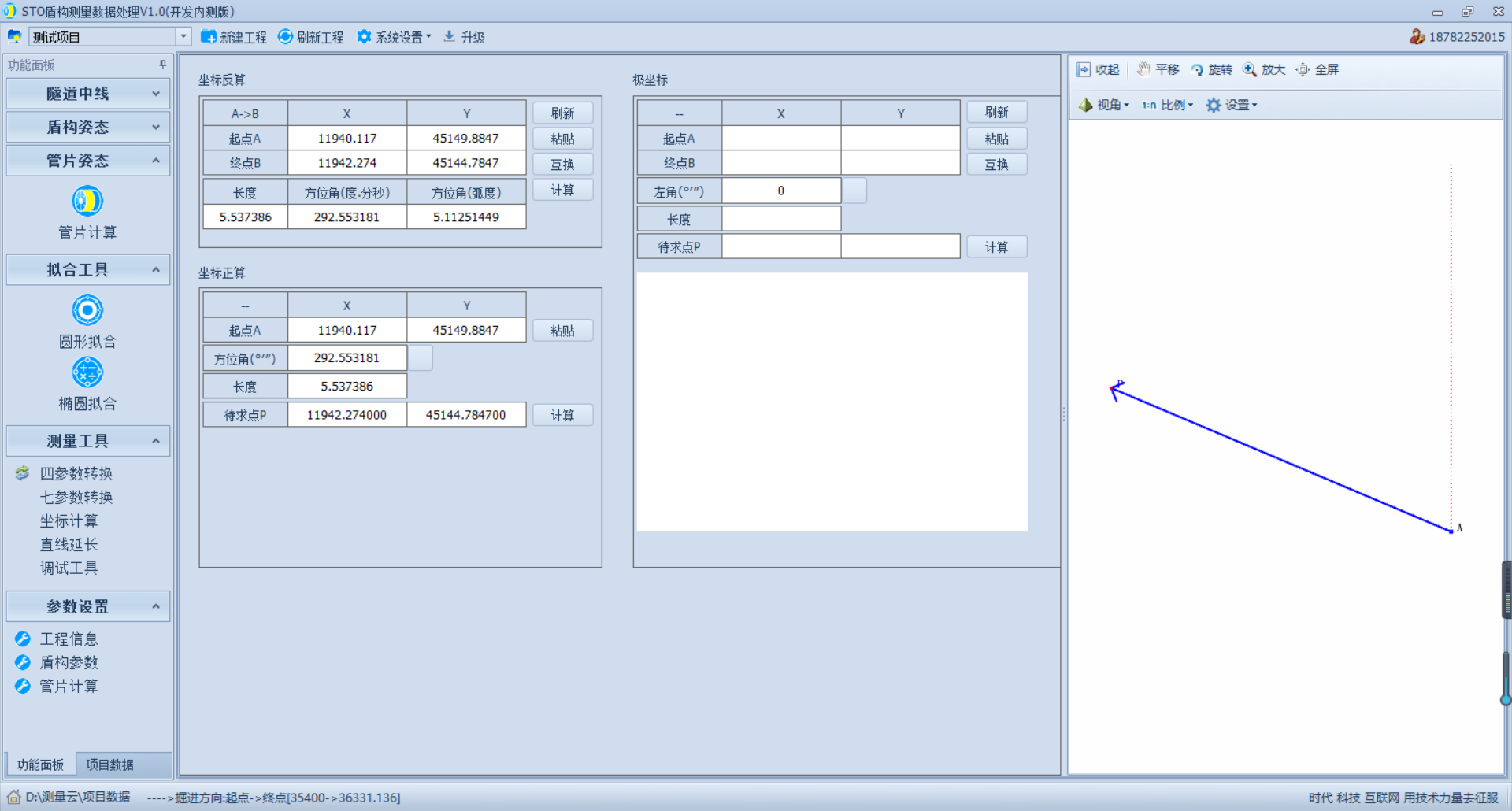
图8-11 坐标正算
8.4 直线延长
(1)点击左侧导航菜单栏的【测量工具】,打开[直线延长],如图8-6所示。
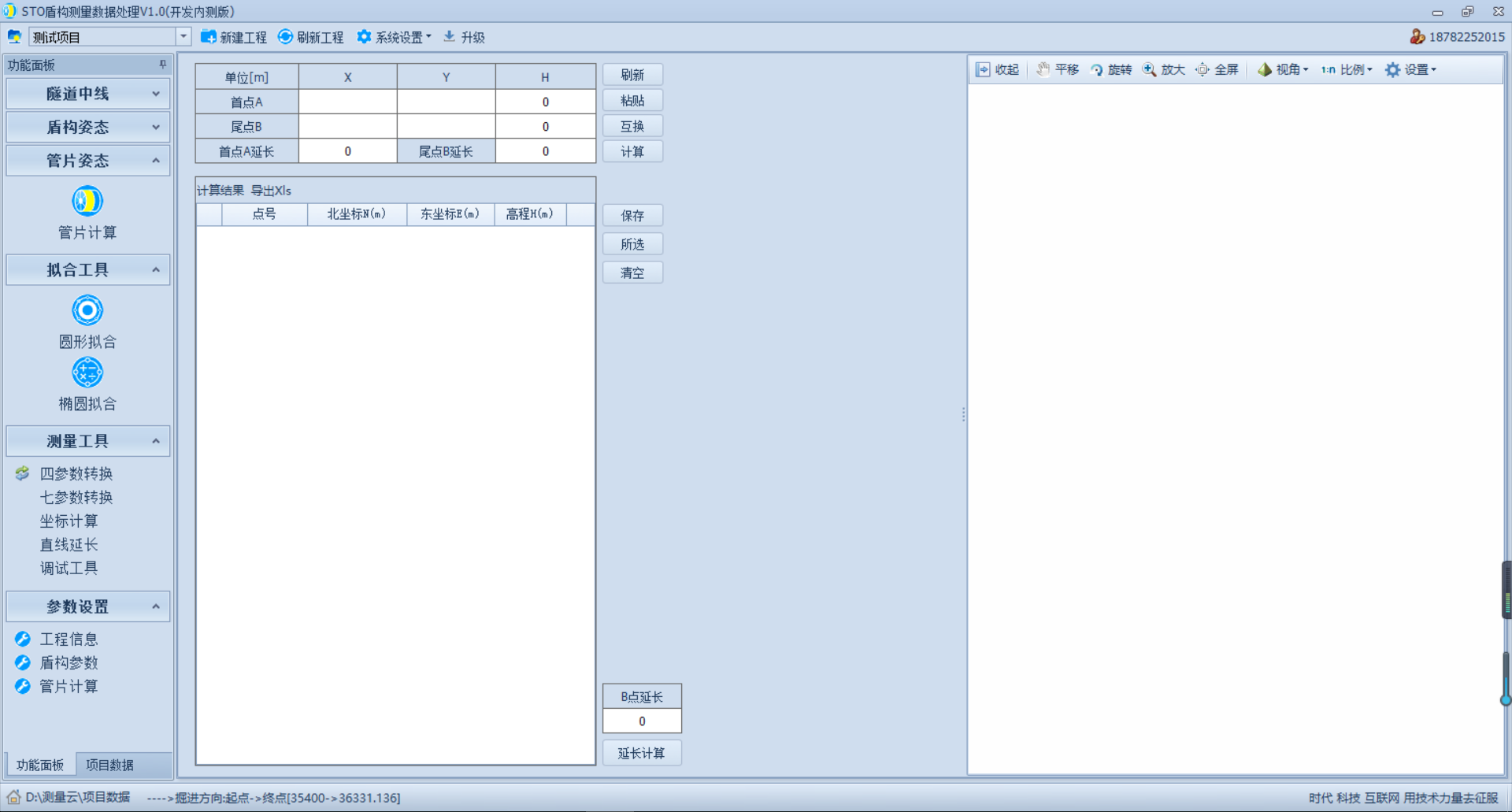
图8-1 直线延长界面
(2)在窗口粘贴起点A、尾点B的三维坐标,点击菜单栏的[计算],计算如图8-6所示。
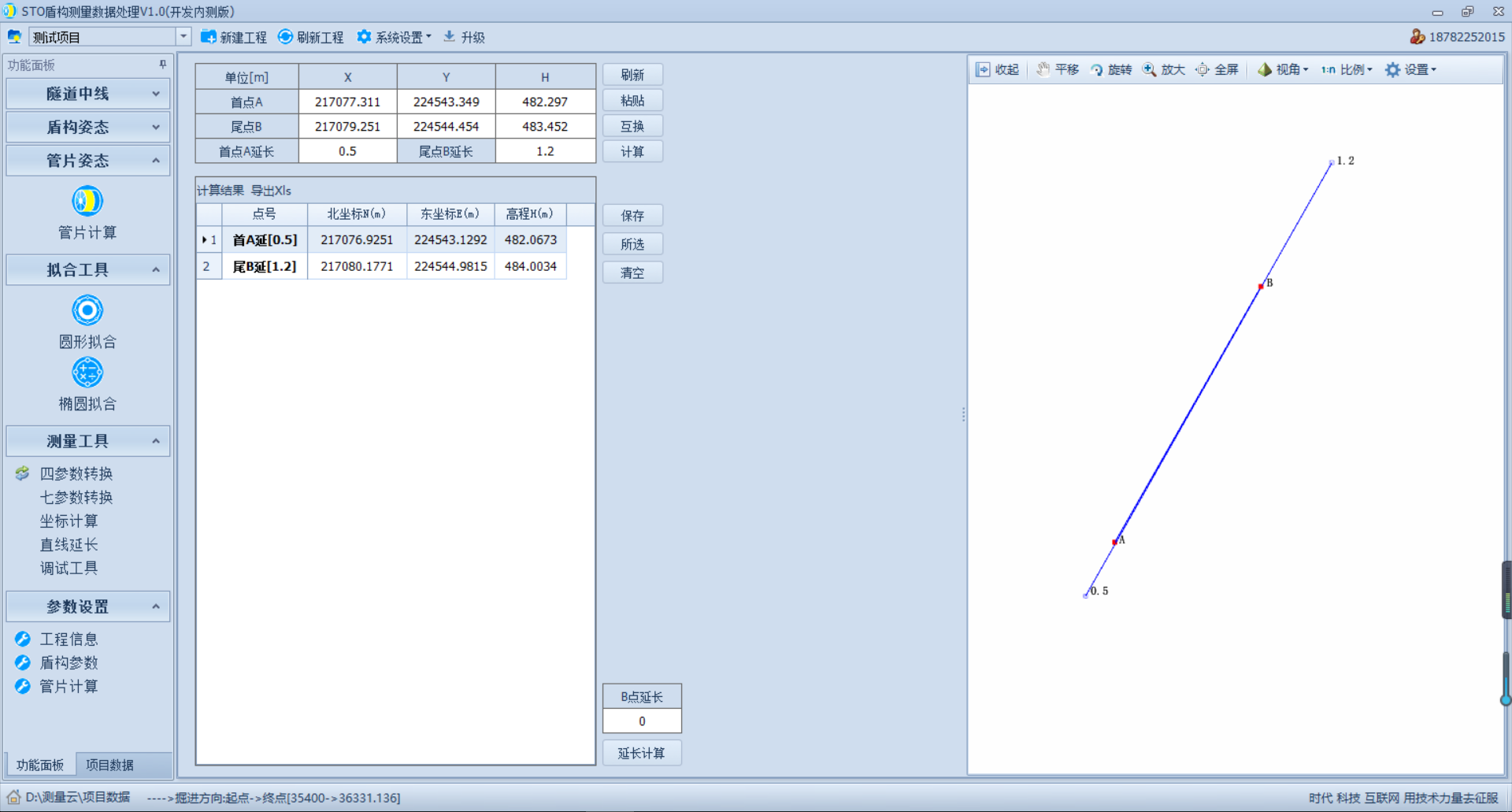
图8-1 直线延长计算
